第7章 剪贴板操作28页PPT
剪贴板操作介绍
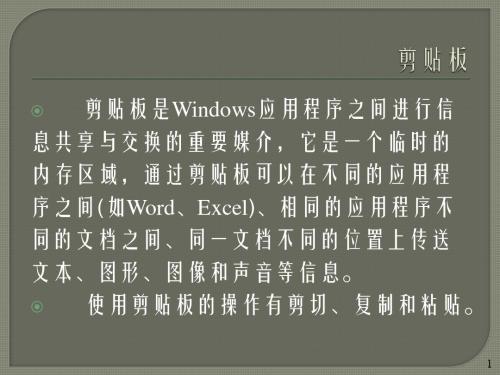
(2)复制
将选定的内容(对象)送入剪贴板, 且保留原选定的内容(对象)。操作步骤是: 选定要复制的内容; 单击工具栏复制按钮 ,或右击选中内容, 在弹出的菜单中选【复制】,或单击菜单 【编辑】→【复制】,或按下Ctrl+C键。 此外按Print Screen键,可以把整个屏 幕送入剪贴板,同时按下Alt+Print Screen键, 可以把活动窗口送入剪贴板。
3
(3)粘贴
将剪贴板中内容传送到指定位置。 具体操作步骤是: 把光标移到指定位置; 单击工具栏中的粘贴按钮 ,或在光标处右 击鼠标辑】→【粘贴】命 令,或按下Ctrl+V键。
4
将选定的内容(对象)送入剪贴板, 同时清除原选定的内容,该操作主要用于 将信息从一处移到另一处。操作步骤是: 选定要剪切的内容,如一段文本、一张图 片及桌面或活动窗口中的图标; 单击工具栏中的剪切 按钮,或右击选中 内容,在弹出的快捷菜单中单击【剪切】 命令,或单击菜单栏【编辑】→【剪切】 命令,或按下Ctrl+X键。
剪贴板是Windows应用程序之间进行信 息共享与交换的重要媒介,它是一个临时的 内存区域,通过剪贴板可以在不同的应用程 序之间(如Word、Excel)、相同的应用程序不 同的文档之间、同一文档不同的位置上传送 文本、图形、图像和声音等信息。 使用剪贴板的操作有剪切、复制和粘贴。
1
(1)剪切
《复制与粘贴》课件

1
单选项复制
学习如何复制单个选项以提高工作效率。
2
多选项复制
掌握复制多个选项的技巧和方法。 Nhomakorabea3
复制文件合集
了解如何一次性复制多个文件或文件夹。
第三章:粘贴操作
粘贴到同一文档
学会在同一文档中进行粘 贴操作的技巧。
粘贴到其他文档
了解如何将内容从一个文 档粘贴到另一个文档。
粘贴到不同软件
掌握在不同软件之间进行 粘贴操作的方法。
第四章:高级应用
剪贴板操作
深入了解如何有效地使用剪 贴板来管理复制与粘贴的内 容。
剪切、粘贴和复制的区 别
详细解释剪切、粘贴和复制 之间的区别和应用场景。
常见复制与粘贴问题解 决方法
分享一些解决常见复制与粘 贴问题的实用技巧。
第五章:总结与展望
复制和粘贴的未来
展望复制与粘贴技术的发展和趋势。
实践操作与练习
《复制与粘贴》PPT课件
这份精美的PPT课件将带你深入了解复制与粘贴的基础知识,并分享一些实用 的技巧和高级应用。无论你是初学者还是有一定经验,都会从中受益匪浅。
第一章:基础知识
1 复制与粘贴概述
介绍复制与粘贴的基本概念和用途。
2 快捷键使用方法
教你如何使用快捷键快速完成复制与粘贴操作。
第二章:复制操作
给出一些实际操作和练习,帮助你巩固所学的知识。
人教版信息技术(一起)第七册第7课《图片剪贴画》教案

人教版信息技术(一起)第七册第7课《图片剪贴画》教案教学内容:第7课剪贴画教学目标:学会使用剪贴画教学重点:学会使用剪贴画教学难点:学会使用剪贴画教学时数:1课时教学过程:一、组织教学。
二、讲授新课。
⒈Microsoft Office 97有一个剪辑库,其中分类放置着大量的剪贴画、图片、声音和影片文件。
可以将自己的图形放入剪贴画中,了解了剪贴画的使用方法,在演示文稿中就能得心应手。
⒉认识Microsoft剪辑库3.0Microsoft剪辑库3.0中有剪贴画、图片、声音、影片四大类。
⒊认识剪辑库中的剪贴画剪贴画中分:所有类别、标志、动物、工业、建筑物、卡通、卡通人物、日常用品、形状、学术、娱乐、运动与休闲、运输工具、植物、姿态等15类。
用自动版式创建带剪贴画的幻灯片步骤1:在常用工具栏上单击“新建”按钮,在“新建演示文稿”窗口里,在“常用”卡片上,选择“空演示文稿”,单击“确定”。
步骤2:在“新建幻灯片”窗口中,双击“文本与剪贴画”按屏幕提示“双击此处添加剪贴画”进行操作,在Microsoft剪辑库3.0的剪贴画选项卡中单击要选择的剪贴画。
步骤3:按“确定”,或在Microsoft剪辑库3.0的剪贴画选项卡中双击要选择的剪贴画。
插入剪辑库中的剪贴画步骤1:在常用工具栏上单击“插入剪贴画”按钮。
步骤2:在Microsoft剪辑库3.0的剪贴画选项卡中单击要选择的剪贴画,按“插入”按钮或双击要选择的剪贴画。
剪贴画的替换步骤1:用右键双击要替换的剪贴画,单击“替换剪辑对象”。
步骤2:在Microsoft剪辑库3.0的剪贴画选项卡中单击要选择的剪贴画,按“插入”按钮或双击要选择的剪贴画。
插入来自文件的剪贴画步骤1:在主菜单中,执行“插入”\图片\来自文件,打开“插入图片”对话框。
步骤2:在文件名上方的文件列表框内选择所要图片的文件名。
步骤3:若文件列表上没有,可改变文件的“查找范围”(文件所在的文件夹)或文件类型。
学会使用电脑的剪贴板功能
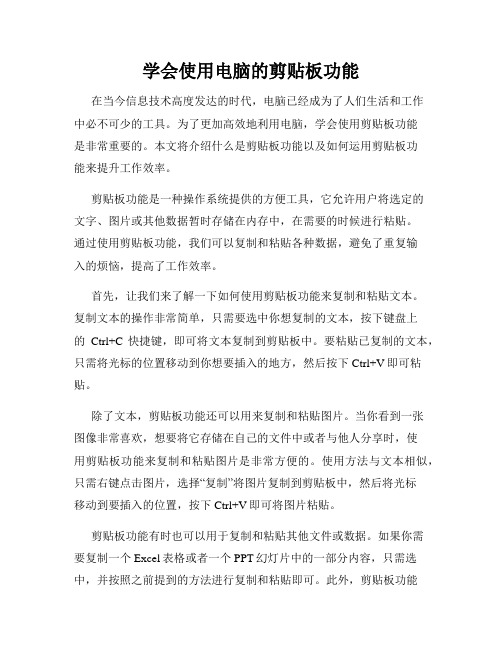
学会使用电脑的剪贴板功能在当今信息技术高度发达的时代,电脑已经成为了人们生活和工作中必不可少的工具。
为了更加高效地利用电脑,学会使用剪贴板功能是非常重要的。
本文将介绍什么是剪贴板功能以及如何运用剪贴板功能来提升工作效率。
剪贴板功能是一种操作系统提供的方便工具,它允许用户将选定的文字、图片或其他数据暂时存储在内存中,在需要的时候进行粘贴。
通过使用剪贴板功能,我们可以复制和粘贴各种数据,避免了重复输入的烦恼,提高了工作效率。
首先,让我们来了解一下如何使用剪贴板功能来复制和粘贴文本。
复制文本的操作非常简单,只需要选中你想复制的文本,按下键盘上的Ctrl+C快捷键,即可将文本复制到剪贴板中。
要粘贴已复制的文本,只需将光标的位置移动到你想要插入的地方,然后按下Ctrl+V即可粘贴。
除了文本,剪贴板功能还可以用来复制和粘贴图片。
当你看到一张图像非常喜欢,想要将它存储在自己的文件中或者与他人分享时,使用剪贴板功能来复制和粘贴图片是非常方便的。
使用方法与文本相似,只需右键点击图片,选择“复制”将图片复制到剪贴板中,然后将光标移动到要插入的位置,按下Ctrl+V即可将图片粘贴。
剪贴板功能有时也可以用于复制和粘贴其他文件或数据。
如果你需要复制一个Excel表格或者一个PPT幻灯片中的一部分内容,只需选中,并按照之前提到的方法进行复制和粘贴即可。
此外,剪贴板功能还可以用来复制和粘贴其他文件,比如音频文件、视频文件等。
通过使用剪贴板功能,我们可以更灵活地处理各种类型的数据。
除了基本的复制和粘贴功能,剪贴板还提供了一些高级功能,可以进一步提升我们的工作效率。
其中之一是剪贴板历史记录功能。
当我们需要多次复制和粘贴不同的文本时,剪贴板历史记录功能可以保存多个剪贴板项,方便我们在之后选择和粘贴。
通过使用这个功能,我们可以提高工作效率,避免不必要的重复操作。
另一个有用的功能是剪贴板同步功能。
现在,许多云服务提供商都提供了剪贴板同步功能。
Excel表格的基本知识与基本操作PPT学习教案

可以完成许多复杂的数据运算,进行数据 的分析和预测。
具有强大的制作图表功能。 是管理和维护电子表格的有效工具。
第2页/共41页
Excel的功能
数值处理:创建预算、分析调查结果和实施用户能想到的任 意类型的财务数据分析。
创建图表:创建各种类型的图表。 组织列表:使用行与列的形式高效地存储列表。 访问其它数据:可以从多种数据源导入数据。 自动化复杂任务:使用Excel的宏功能只需单击鼠标一次就可
我们的课程的环境:Windows XP、Excel 2003
第4页/共41页
Excel的启动
开始所有程序Microsoft Office Microsoft Office Excel 2003 双击表格文件(一般是.xls作为扩展名)的图标。 双击桌面上的Microsoft Office Excel 2003图标。 快速启动栏Microsoft Office Excel 2003 开始我最近的文档相应的Excel文件 文件夹空白区域点鼠标右键新建Microsoft Excel 工作表双击
选择Microsoft Excel 结束任务(结束没有响应的程序可能丢失数 据)
第6页/共41页
Excel窗口中的各种元素
程序控制按钮
控制菜单图标
标题栏
求助框
菜单栏
常用 工具栏
格式 工具栏
编辑栏
PDF工具栏
工作簿 控制按钮
பைடு நூலகம்
工作表格区 状态栏
工作表标签
水平滚动条
垂直滚动条
第7页/共41页
程序名称 下拉菜单
用键盘选取菜单
Alt+菜单后面的英文字母键,然后用命令后面的英文字母选择具体的命令。 快捷键:例如Ctrl+F用于激活查找“查找”命令
如何在PowerPoint中添加剪切板

如何在PowerPoint中添加剪切板PowerPoint作为一款广泛使用的演示软件,为了方便用户操作和优化使用体验,提供了各种实用的功能。
其中一个常用的功能就是添加剪切板,它能让我们在创建演示文稿时更加高效地复制和粘贴内容。
本文将详细介绍如何在PowerPoint中添加剪切板,帮助您提升工作效率和演示质量。
第一步:打开PowerPoint软件在开始之前,确保您的电脑上已经安装了PowerPoint软件。
双击桌面上的PowerPoint图标,或者在开始菜单中找到并点击PowerPoint应用程序图标,即可打开软件。
第二步:选择正确的演示文稿在PowerPoint软件打开后,您将看到一个空的演示文稿。
如果您已经创建了一个演示文稿并打开了它,那么跳过第三步骤。
否则,请点击工具栏上的"新建"按钮,选择一个适合的演示文稿模板,并点击"创建"以打开该演示文稿。
第三步:定位到需要添加剪切板的位置在演示文稿中,使用鼠标或方向键将光标定位到需要添加剪切板的位置。
可以是文本框、图片、图表或其他元素。
第四步:使用剪切板命令要在PowerPoint中添加剪切板,有以下两种方法:方法一:使用快捷键按下键盘上的"Ctrl" + "V"组合键,即可将剪贴板中的内容粘贴到所选位置。
这是最常用的添加剪切板的方法,简单快捷。
方法二:使用菜单栏在PowerPoint软件的顶部菜单栏中,找到"编辑"选项。
点击"编辑"后,会弹出一个下拉菜单。
在下拉菜单中,选择"粘贴"命令,即可将剪贴板中的内容粘贴到所选位置。
第五步:复制其他内容至剪切板现在,您已经成功在PowerPoint中添加了剪切板。
如果您还需要复制其他内容并在演示文稿中使用,可以按照以下步骤进行:1. 选择需要复制的文本、图片、图表或其他元素。
《计算机应用基础教程》课件第4章

图4-22 浮动工具栏
3. 使用“字体”对话框设置 单击【开始】选项卡中【字体】功能组区的对话框启动 器可以打开“字体”对话框,如图4-23所示。
图4-23 “字体”对话框
4. 格式刷 在实际操作中可能会反复对某些不连续的文字设置相同 的格式。
4.4.2 段落格式的设置 1. 段落的对齐方式 段落的对齐包括:左对齐、右对齐、居中对齐、两端对
用【开始】选项卡中【段落】功能组区中的“
”按钮
打开“全部”列表。在全部工具清单中选择为段落设置的多
级编号。自行设置多级类表的步骤和上面两项的设置过程类
似,这里不再重复叙述。用户在输入段落时可以用Tab键来降
低现有编号的级别,用Shift + Tab组合键来提升现有编号的级
别。
4.4.5 主题 对文档的格式化时经常要考虑文档的主题或主旨,为了
快捷的方法是:单击【开始】选项卡中【段落】功能组区中
的“
”按钮,快速对行间距进行设置。
4.4.3 特殊格式的设置 1. 设置分栏显示 分栏是将文档中完整的一行或多行文字设置成若干列的
显示修饰效果,这种修饰效果在杂志中特别常见。先选中要 分栏显示的段落。在【页面布局】选项卡的【页面设置】功 能组区中单击“分栏”下栏按钮,如图4-27所示。
图4-27 分栏工具
图4-28 “分栏”对话框
2. 首字下沉 首字下沉格式一般位于每段的第一行第一个字,是一种 特殊的修饰效果常见于报刊和杂志。
图4-29 首字下沉
3. 拼音指南 拼音指南功能是指在文字的上方显示该文字的拼音和音 调,但是该功能的使用要求计算机系统中必须安装较高版本 微软拼音输入法才可以使用。
图4-17 剪贴板任务窗格
4.3.6 撤销操作 使用“快速访问”工具栏中的“ ”按钮或者使用
剪贴板的基本操作方法

剪贴板的基本操作方法剪贴板是电脑上常用的功能,它允许我们从一个地方复制文本、图像、文件等内容,并粘贴到另一个地方。
在日常使用中,可以大大提高工作效率。
以下是剪贴板的基本操作方法。
1.复制文本:-鼠标选中要复制的文本。
- 按下"Ctrl + C"组合键,或者右键点击选中的文本,选择"复制"选项。
-复制的文本现在已经存储在剪贴板中。
2.复制图像:-鼠标选中要复制的图像。
- 按下"Ctrl + C"组合键,或者右键点击选中的图像,选择"复制"选项。
-复制的图像现在已经存储在剪贴板中。
3.复制文件:-打开文件资源管理器,找到要复制的文件。
- 按住"Ctrl"键,然后点击要复制的文件,或者选中多个文件。
- 按下"Ctrl + C"组合键,或者右键点击选中的文件,选择"复制"选项。
-复制的文件现在已经存储在剪贴板中。
4.粘贴内容:-打开目标应用程序或位置,将内容粘贴到其中。
- 按下"Ctrl + V"组合键,或者右键点击目标位置,选择"粘贴"选项。
-剪贴板中最近复制的内容将被粘贴到该位置。
5.剪切内容:-鼠标选中要剪切的文本、图像或文件。
- 按下"Ctrl + X"组合键,或者右键点击选中的内容,选择"剪切"选项。
-剪切的内容现在已经存储在剪贴板中,并从原位置中删除。
6.清空剪贴板:- 在Windows中,可以使用"Win + V"组合键打开剪贴板历史视图,并清空剪贴板中的内容。
- 在macOS中,剪贴板中的内容会随着时间的推移而自动消失,因此没有特定的清空剪贴板的操作。
7.使用剪贴板历史:- 最近的Windows和macOS系统都增加了剪贴板历史功能,可以存储多个剪贴板项。
- 1、下载文档前请自行甄别文档内容的完整性,平台不提供额外的编辑、内容补充、找答案等附加服务。
- 2、"仅部分预览"的文档,不可在线预览部分如存在完整性等问题,可反馈申请退款(可完整预览的文档不适用该条件!)。
- 3、如文档侵犯您的权益,请联系客服反馈,我们会尽快为您处理(人工客服工作时间:9:00-18:30)。
• strcpy (pText, pGlobal) ; • 或者: • while (*pText++ = *pGlobal++) ;
– 解锁内存块:
• GlobalUnlock (hGlobal) ;
• 锁定这块内存,得到指向它的一个指针:
– pGlobal = GlobalLock (hGlobal) ;
• 将字符串复制到内存块中:
– for (i = 0 ; i < wLength ; i++)
规则 • *pGlobal++ = *pString++ ;
• •解锁在内同存一块个:消息处理过程中调用OpenClipboard和CloseClipboard。 • – 不Gl要ob把alU锁nl定ock的(h内Gl存ob句al)柄; 交给剪贴板。
• •打开调并用清Se空tC剪li贴pb板oa:rdData之后,请不要再继续使用该内存块。 • – 在Op呼en叫ClCiplboosaerdC(lhipwbndo)a;rd之前,应先为此句柄解锁。
– EmptyClipboard () ;
• 把指定格式的数据交给剪贴板,关闭剪贴板:
– SetClipboardData (CF_TEXT, hGlobal) ; – CloseClipboard () ;
This value cannot be combined with GMEM_FIXED.
GMEM_ZEROINIT 0x0040
GPTR 0x0040
Initializes memory contents to zero. Combines GMEM_FIXED and GMEM_ZEROINIT.
• 释放内存块的函数:
– GlobalFree (hGlobal)
• 参数:uiFlags
Value
Meaning
GHND 0x0042
Combines GMEM_MOVEABLE and GMEM_ZEROINIT.
GMEM_FIXED 0x0000
Allocates fixed memory. The return value is a pointer.
– hGlobal = GetClipboardData (CF_TEXT) ; – 如果GetClipboardData返回NULL,则关闭剪贴板。 – 从 GetClipboardData得到的句柄不属于使用者程序 -它属于剪
贴板 。不能释放这个句柄或更改它所引用的数据。 – 存取这些数据,必须制作这个内存块的副本。
GMEM_MOVEABLE 0x0002
Allocates movable memory. The return value is a handle to the memory object. To translate the handle into a pointer, use the GlobalLock function.
• 存取结束
– GlobalUnlock (hGlobal) ;
• 释放内存
– hGlobal = GlobalHandle (p) ; • GlobalFree (hGlobal)
7.1.3 将文字传送到剪贴板
• 首先,配置一个全局内存块
– hGlobal = GlobalAlloc (GHND | GMEM_SHARE, iLength + 1) ;
7.1.2全局内存配置
• 定义一个指针和句柄变量
– int * p ; – GLOBALHANDLE hGlobal ;
• 配置全局内存
– hGlobal = GlobalAlloc (GHND, 1024) ;
• 存取全局内存
– p = (int *) GlobalLock (hGlobal) ;
7.1 剪贴板的简单使用
• Microsoft Windows剪贴板
– 一个Windows内存区域,用于把数据从一个程序传送 到另一个程序中。
• 剪贴板浏览程序
– 一个Windows程序,用于显示剪贴板的当前内容。
• 剪贴板操作
– Cut、Copy和Paste
• 剪贴板传输函数
– 将文字传入和移Байду номын сангаас剪贴板
7.1.1 标准剪贴板数据格式
CF_TEXT: ANSI字符集字符串。 CF_OEMTEXT :OEM字符集数据。 CF_UNICODETEXT:Unicode文字的内存块。 CF_SYLK:包含Microsoft 符号连结的数据格式 CF_DIF:数据交换格式 CF_BITMAP:设备相关位图 CF_DIB:设备无关位图 CF_PALETTE:调色板。 CF_TIFF:标号图像文件格式(TIFF)数据 CF_METAFILEPICT:旧的metafile格式 CF_ENHMETAFILE:增强型metafile CF_PENDATA:笔式输入 CF_WAVE:声音波形文件。 CF_RIFF:资源交换文件格式的多媒体数据。 CF_HDROP:与拖放服务相关的文件列表。
7.1.4 从剪贴板上取得文字
• 确定剪贴板的数据格式
– bAvailable = IsClipboardFormatAvailable (CF_TEXT) ;
– 剪贴板上含有CF_TEXT格式数据时函数返回TRUE
• 打开剪贴板:
– OpenClipboard (hwnd) ;
• 获得指定格式的内存块句柄:
7.1.4 从剪贴板上取得文字
• 将数据复制到使用者程序中
– 首先,配置一块与剪贴板数据块大小相同的内存:
• pText = (char *) malloc (GlobalSize (hGlobal)) ;
– 锁定句柄,获得一个指向剪贴板块的指标:
• pGlobal = GlobalLock (hGlobal) ;
7.1.2 全局内存配置
• 配置一个内存块
– hGlobal = GlobalAlloc (uiFlags, dwSize) ;
• 参数:
– uiFlags – 内存块大小。
• 返回值
– 整体内存块句柄,NULL表示不能配置足够的内存。
• 重新配置函数:
– hGlobal = GlobalReAlloc (hGlobal, dwSize, uiFlags) ;
